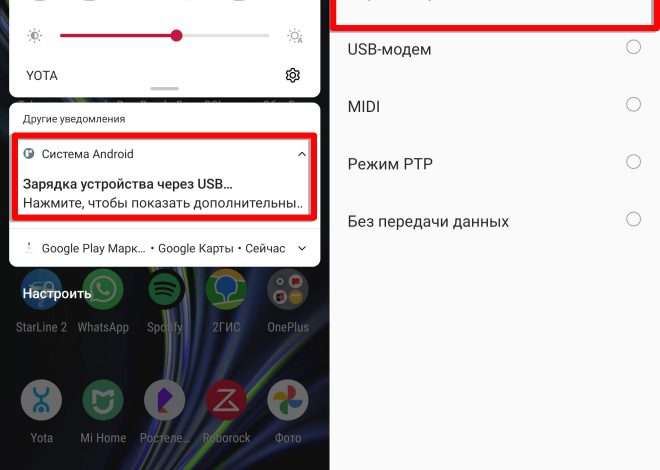Как убрать все с экрана планшета
Современные планшеты стали неотъемлемой частью нашей жизни, предлагая широкий спектр возможностей, от развлечений до работы. Однако, порой возникает необходимость быстро очистить экран от всего, что на нем отображается, будь то множество открытых приложений, виджетов или просто нежелательных элементов. Освобождение экрана планшета может понадобиться для улучшения производительности, демонстрации экрана другому человеку или просто для эстетического удовлетворения. В этой статье мы рассмотрим различные способы, позволяющие эффективно и быстро как убрать все с экрана планшета.
Способы очистки экрана планшета
Существует несколько способов как убрать все с экрана планшета, в зависимости от операционной системы и модели устройства. Рассмотрим наиболее распространенные методы:
Закрытие всех приложений
Один из самых простых способов очистить экран ⏤ закрыть все запущенные приложения. Большинство планшетов имеют механизм многозадачности, позволяющий быстро переключаться между приложениями. Закрытие этих приложений освобождает оперативную память и очищает визуальное пространство.
- Android: Проведите пальцем снизу вверх или нажмите на кнопку «Недавние приложения» (обычно квадрат или три полоски). Затем смахните каждое приложение в сторону, чтобы закрыть его. Некоторые Android-планшеты имеют кнопку «Закрыть все».
- iPadOS: Проведите пальцем снизу вверх и задержите в центре экрана. Смахните приложения вверх, чтобы закрыть их.
Использование лаунчера
Сторонние лаунчеры, такие как Nova Launcher или Apex Launcher (для Android), предлагают широкие возможности по настройке внешнего вида и функциональности планшета. Некоторые лаунчеры позволяют создавать пустые экраны или скрывать элементы интерфейса, что может быть полезно для очистки экрана.
Отключение виджетов
Виджеты, отображающие информацию в режиме реального времени (погода, новости и т.д.), могут занимать значительное место на экране. Удаление виджетов с экрана позволяет освободить место и упростить интерфейс.
- Нажмите и удерживайте виджет, который хотите удалить.
- Перетащите его в корзину или выберите опцию «Удалить».
Дополнительные советы
Помимо основных методов, существуют дополнительные советы, которые помогут вам поддерживать экран планшета в чистоте:
- Использование режима «Не беспокоить»: Этот режим отключает уведомления и предупреждения, которые могут появляться на экране и отвлекать внимание.
- Очистка кэша и данных приложений: Со временем приложения могут накапливать кэш и данные, которые замедляют работу устройства и занимают место. Очистка этих данных может улучшить производительность и освободить место на экране.
Очистка экрана планшета ⏤ это простой, но эффективный способ улучшить его производительность и внешний вид. Используя описанные методы, вы сможете быстро и легко освободить экран от всего лишнего и наслаждаться комфортной работой с вашим устройством.
Автоматизация очистки экрана
Для тех, кто часто сталкивается с необходимостью очистки экрана, существуют способы автоматизировать этот процесс. Например, можно использовать сторонние приложения или встроенные функции операционной системы для создания расписания автоматической очистки.
Приложения для автоматической очистки
В магазинах приложений можно найти множество программ, которые позволяют автоматически закрывать неиспользуемые приложения, удалять временные файлы и выполнять другие действия, направленные на оптимизацию работы планшета. Эти приложения могут быть настроены на выполнение определенных действий по расписанию, например, каждый вечер или при достижении определенного уровня загрузки памяти.
Использование Tasker (Android)
Для пользователей Android, знакомых с более сложными настройками, приложение Tasker предлагает широкие возможности по автоматизации различных задач, включая очистку экрана. С помощью Tasker можно создать профиль, который будет автоматически закрывать приложения, отключать виджеты или выполнять другие действия при определенных условиях, например, при подключении к Wi-Fi или при низком заряде батареи;
В конечном счете, возможность быстро и эффективно как убрать все с экрана планшета является важным навыком для любого пользователя. Это не только улучшает визуальное восприятие и удобство использования, но и способствует более плавной и стабильной работе устройства. Помните, что регулярная очистка экрана и оптимизация работы планшета помогут вам наслаждаться всеми преимуществами этого портативного устройства на протяжении долгого времени.
Продолжим рассмотрение способов оптимизации и очистки экрана вашего планшета. Помимо уже описанных методов, существуют и другие подходы, которые помогут вам поддерживать порядок и повышать продуктивность работы с устройством.
Альтернативные лаунчеры и жесты
Как уже упоминалось, лаунчеры могут значительно изменить интерфейс вашего планшета. Однако стоит углубиться в возможности, которые они предоставляют:
Настройка жестов
Многие современные лаунчеры, такие как Nova Launcher или Lawnchair, позволяют настраивать жесты для быстрого доступа к определенным функциям. Например:
- Двойной тап по экрану для блокировки устройства.
- Свайп вверх двумя пальцами для открытия панели уведомлений.
- Щипок двумя пальцами для отображения всех открытых приложений.
Правильно настроенные жесты могут значительно ускорить навигацию и упростить управление планшетом, минимизируя необходимость в использовании кнопок или поиска нужных иконок.
Минималистичные лаунчеры
Если ваша цель – максимальная чистота и минимализм, обратите внимание на лаунчеры, которые сознательно отказываются от большого количества виджетов и иконок. Например, лаунчер Niagara Launcher отображает только список наиболее часто используемых приложений, что создает очень чистый и сфокусированный интерфейс. Это отличный способ избавиться от визуального шума и сосредоточиться на важных задачах.
Оптимизация системных настроек
Помимо сторонних приложений и лаунчеров, важно обратить внимание на встроенные настройки операционной системы планшета:
Управление уведомлениями
Чрезмерное количество уведомлений может загромождать экран и отвлекать от работы. В настройках планшета можно настроить параметры уведомлений для каждого приложения, отключив те, которые не являются для вас важными. Это позволит вам видеть только действительно важные оповещения.
Настройка панели быстрого доступа
Большинство планшетов позволяют настраивать элементы, отображаемые на панели быстрого доступа (обычно вызывается свайпом сверху вниз). Добавьте туда наиболее часто используемые переключатели (Wi-Fi, Bluetooth, режим «Не беспокоить» и т.д.) для быстрого доступа к ним и удобного управления функциями планшета.
Сравнительная таблица лаунчеров
| Лаунчер | Особенности | Для кого |
|---|---|---|
| Nova Launcher | Широкие возможности настройки, жесты, темы | Для тех, кто хочет полностью контролировать внешний вид и функциональность планшета. |
| Niagara Launcher | Минималистичный дизайн, список приложений | Для тех, кто ценит простоту и хочет избавиться от визуального шума. |
| Lawnchair | Открытый исходный код, кастомизация, похож на Pixel Launcher | Для тех, кто любит экспериментировать и хочет настраиваемый лаунчер с открытым кодом. |